Paylaşılan kitaplığı geri yükleme
SharePoint veyaMicrosoft Teams dosyalarınızın çoğu silinirse, üzerine yazılırsa, bozulursa veya kötü amaçlı yazılım bulaşırsa, paylaşılan belge kitaplığının tamamını önceki bir zamana geri yükleyebilirsiniz. Geri yükleme, son 30 gün içinde hem dosyalarda hem de klasörlerde gerçekleşen tüm eylemleri geri alır.
Kitaplığınızın tamamı silinmişse, bkz. SharePoint sitesinin Geri Dönüşüm Kutusu'ndaki öğeleri geri yükleme.Tek tek dosyalarla ilgili sorunları teker teker düzeltmek istiyorsanız, silinmiş öğeleri geri yükleyebilir veya öğenin önceki bir sürümünü geri yükleyebilirsiniz. OneDrive dosyaları için OneDrive geri yükleyebilirsiniz.

Kitaplığı önceki bir zamana geri yükleme
-
Geri yüklemek istediğinizSharePoint belge kitaplığına gidin. (Microsoft Teams 'da, kanalınızın üst kısmındaki Dosyalar sekmesinde Diğer > SharePoint'da aç'ı seçin.)
-
Bu kitaplığı geri yükle

Not: Ayarlar altında Bu kitaplığı geri yükle seçeneğini görmüyorsanız, izniniz yoktur veya klasik bir kitaplığa bakıyorsunuz demektir.
-
Geri Yükle sayfasında, açılan listeden Dün gibi bir tarih seçin veya Özel tarih ve saat'i seçin.
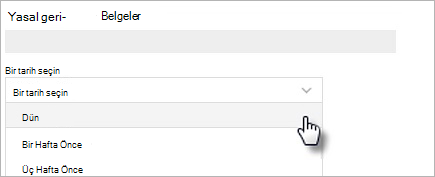
-
Geri almak istediğiniz son etkinlikleri gözden geçirmek için etkinlik grafiğini ve etkinlik akışını kullanın.
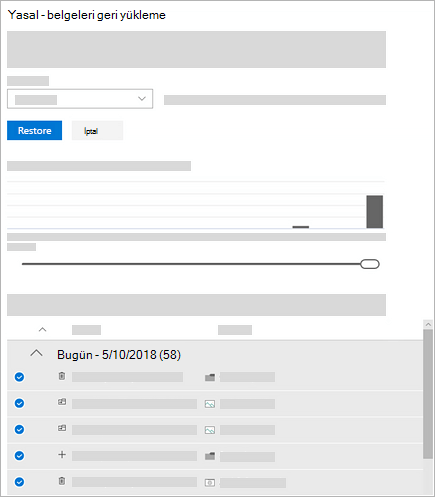
Günlük etkinlik grafiği, son 30 gün boyunca her gün için dosya etkinliklerinin hacmini gösterir. Zaman içinde kitaplığınıza ne olduğu hakkında genel bir bakış sağlar ve dosyalarınıza kötü amaçlı yazılım bulaştığı durumlar gibi olağan dışı etkinlikleri belirlemenize yardımcı olabilir.
Etkinlik akışı, dosya ve klasör işlemlerini tek tek ters kronolojik sırayla gösterir. Önceki günleri görmek için aşağı kaydırabilir veya belirli bir güne hızlıca gitmek için günlük etkinlik grafiğinin altındaki kaydırıcıyı hareket ettirebilirsiniz.
-
Özel bir tarih ve saat seçiyorsanız, geri almak istediğiniz en erken etkinliği seçin. Bir etkinlik seçildikten sonra bu etkinlikten sonra gerçekleşen diğer tüm etkinlikler otomatik olarak seçilir.
-
Kitaplığınızı geri yüklemeye hazır olduğunuzda, seçtiğiniz tüm etkinlikleri geri almak için Geri Yükle'yi seçin.
Kitaplığınız, seçtiğiniz ilk etkinlik öncesinde olduğu duruma geri yüklenir. Az önce yaptığınız geri yükleme hakkındaki fikrinizi değiştirirseniz, az önce yaptığınız geri yükleme eylemini seçerek geri yüklemeyi geri almak için Bu kitaplığı geri yükle'yi seçebilirsiniz.
Sınırlamalar ve sorun giderme
-
Yalnızca site yöneticileri geri yükleme başlatabilir. Geri yükleme işlemi devam ederken kitaplığı ziyaret eden herkes bir bildirim görür.
-
Dosyalar geri yüklenirken sürüm geçmişi ve geri dönüşüm kutusu kullanılır. Sürüm geçmişi kapatıldığında, dosyaları önceki bir sürüme geri yükleyemezsiniz. Sürüm oluşturma ayarları hakkında bilgi için bkz: Liste veya kitaplık için sürüm oluşturmayı etkinleştirme ve yapılandırma.
-
Silinen dosyalar, elle silme veya geri dönüşüm kutusunu boşaltma yoluyla site koleksiyonu geri dönüşüm kutusu’ndan kaldırıldıktan sonra geri yüklenemez.
-
Bir dosyayı veya klasörü sildikten sonra yeniden yüklerseniz, bu dosya veya klasörün geri yükleme işlemi atlanır.
-
Bazı dosya veya klasörler geri yüklenemiyorsa, hataları yakalamak için bir günlük dosyası oluşturulur. Dosyanın adı "RestoreLog" ve ardından bir kimlikle başlar (örneğin, RestoreLog-e8b977ee-e059-454d-8117-569b380eed67.log). Oluşabilecek sorunları gidermek için günlük dosyasını destek ekibimizle paylaşabilirsiniz.
-
Bu kitaplığı geri yükle , yalnızca SharePoint modern deneyim için kullanılabilir ve silinmiş bir kitaplığın tamamını geri yüklemek için kullanılamaz. Kitaplığınızın tamamı silinmişse, bkz. SharePoint sitesinin Geri Dönüşüm Kutusu'ndaki öğeleri geri yükleme.










